关于 iPhone 和 iPad 的蜂窝数据漫游选项
关闭数据漫游,为出境旅行做好准备,以及进行其他操作。
关闭数据漫游,为旅行做好准备
如果你位于运营商网络未覆盖的地区,数据漫游可让你通过蜂窝数据网络接入互联网。运营商的某些数据套餐可能无需额外收费,即可提供国际漫游服务。请联系你的运营商了解详情。
如果运营商不支持数据漫游,你可以关闭数据漫游,以免在旅行时产生漫游费。为此,请按照以下步骤操作:
在“设置”App 中,轻点“蜂窝网络”或“蜂窝数据”。接下来:
如果你的设备装有一张 SIM 卡或一个 eSIM,请打开“蜂窝数据”,然后轻点“蜂窝数据选项”。
如果你的设备装有两张 SIM 卡或两个 eSIM,请打开“蜂窝数据”,轻点要修改的号码,然后轻点“蜂窝数据选项”。
关闭“数据漫游”1,2
还在制定旅行计划?下面提供了另外三种方法助你做好准备:
从运营商处购买漫游套餐
出发前:为了避免产生费用和较高费率,通过电话或线上渠道联系你的运营商以购买国际漫游套餐。
到达后:打开“设置”,轻点“蜂窝网络”或“蜂窝数据”。接下来:
如果你的设备装有一张 SIM 卡或一个 eSIM,请打开“蜂窝数据”,轻点“蜂窝数据选项”,并打开“数据漫游”和运营商建议的其他设置。
如果你的设备装有两张 SIM 卡或两个 eSIM,请打开“蜂窝数据”,轻点要修改的号码,然后轻点“蜂窝数据选项”,并打开“数据漫游”和运营商建议的其他设置。
购买 eSIM 漫游套餐
出发前:如果你使用的是装有 eSIM 的 iPad3,你可以浏览特定运营商提供的蜂窝数据套餐。有了这些套餐,你可以在出行 190 多个国家和地区时与他人保持联系。
到达后:前往“设置”>“蜂窝网络”,然后根据自己的需求购买漫游套餐。
自 2022 年 10 月 1 日起,Apple SIM 卡技术不再适用于在 iPad 上激活新的蜂窝数据套餐。如果你不确定自己的 iPad 是不是使用 Apple SIM 卡,请查找你的 iPad 机型,然后点按对应的链接来查看它的技术规格。
购买或租借本地 SIM 卡
出发前:你通常4如需更多信息,请查看与相应国家或地区相关的旅行指南和网站。
到达后:使用新卡替换你现有的 iPhone SIM 卡或 iPad SIM 卡。你旅行归来时还需要使用原来的卡,因此请妥善保管相应卡片。如果你的旅行结束,你可能会看到一条通知,提醒你将 eSIM 切回到归属地的套餐。
如果你的 iPhone 使用 eSIM,你可以在旅行时购买 eSIM。
如果你的 iPad 使用 eSIM,你也可以在旅行时购买 eSIM。
当你关闭“蜂窝数据”和“数据漫游”后,状态栏中应该不会再显示蜂窝数据图标。进一步了解蜂窝数据设置和用量。
Apple Watch Series 4 不支持数据漫游。在 iPhone 上使用数据漫游时,Apple Watch Series 4 将只能使用无线局域网或 iPhone 蜂窝网络连接。
要在中国大陆将 eSIM 与 iPad 搭配使用,你需要一台在中国大陆支持 eSIM 的 iPad。进一步了解在中国大陆将 eSIM 与 iPad 搭配使用。
要使用已购买的或租借的 SIM 卡,你需要有一台 iPad(无线局域网 + 蜂窝网络)、无合约版 iPhone 或支持实体 SIM 卡的无 SIM 卡 iPhone。
查看数据用量
如果超出国际数据套餐的数据用量限制,你可能会耗尽数据流量,或者发现网络速度变慢。要查看数据用量,请打开“设置”,并轻点“蜂窝网络”或“蜂窝数据”。然后,查看“蜂窝数据”标题下的信息。
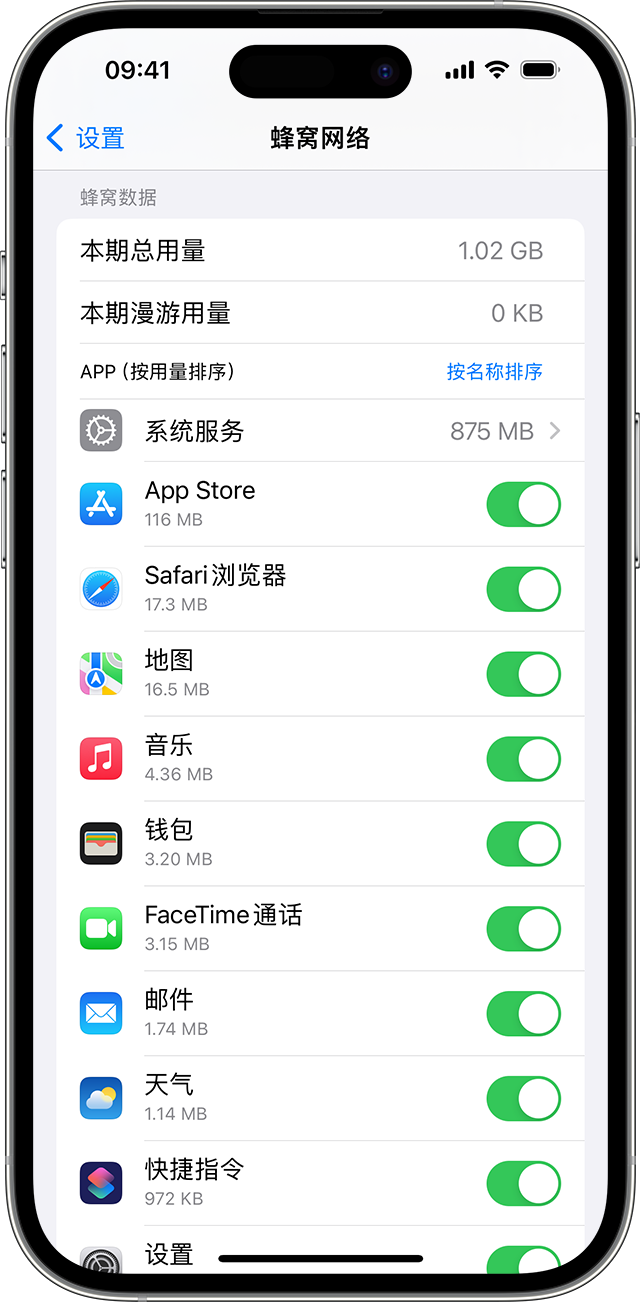
进一步了解蜂窝数据用量。
如果你在出境旅行期间遇到漫游问题
如果你在到达目的地后发现日期和时间不正确,请前往“设置”>“通用”>“日期与时间”。确保“自动设置”已打开。
打开“飞行模式”并保持约 30 秒。然后再关闭“飞行模式”,让 iPhone 自动选择最佳网络。
如果你在 iPhone 的状态栏中只看到“无服务”或“SOS”,请打开“设置”,并轻点“蜂窝网络”或“蜂窝数据”。接下来:
如果你的设备装有一张 SIM 卡或一个 eSIM,请打开“蜂窝数据”,轻点“蜂窝数据选项”,然后确保“数据漫游”已打开。
如果你的设备装有两张 SIM 卡或两个 eSIM,请打开“蜂窝数据”,轻点要修改的号码,然后轻点“蜂窝数据选项”,并确保“数据漫游”已打开。
如果你仍然需要协助,请尝试使用其他 SIM 卡或联系你的运营商以了解更多信息。
如果你使用的是带有 eSIM 的 iPhone,请进一步了解适用于 eSIM 的旅行选项。
